Tampilkan postingan dengan label Arduino. Tampilkan semua postingan
Tampilkan postingan dengan label Arduino. Tampilkan semua postingan
Assalamualaikum warahmatullahi wabarakatuh
Hai guys, masih semangat gak nih?? Buat belajar Arduino lagi.....
Kalo masih
- Buka Website Ubidots.com
- Login / Register
- Add new Devices
Jika sudah new Device , kita pilih Blank Device.Dan, jika kita sudah menekan Blank Device akan muncul tampilan untuk menamai devices nyJika sudah menamai device nya maka akan mucul tampilan saklar seperti dibawah.- Setelah itu, kita klik saja, Tulisan saklar tersebut. Lalu, kita tambahkan variabel => RAW
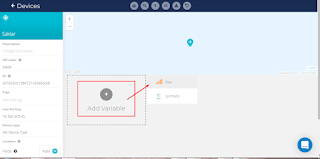
- Lalu, kita klik variabel yang sudah dibuat dan kita rename API label dan name variabel.Jadi, kita ganti nama nya seperti petunjuk dibawah ini.Sehabis kita rename nama variabel/Api label pastikan ada notifikasi yang seperti panah digambar bawah ini.
7.Setelah itu , kita klik data => dashboard
8.Selanjutnya, kita klik pada tombol ( + ) di bagian kanan , dan pilih widget SWITCH
9.Ok, untuk mensupport lebih lagi , mari kita tambahkan 2 library untuk Controlled LED kali ini
untuk library nya bisa di download di github:
Ini tampilan jika sudah mendownload ZIP tersebut dan pilih SKETCH pada arduino
SKETCH => Include Library => Add.ZIP library
- Intall library di Arduino Software nya, Tools => Manage Libraries...
Jika sudah terbuka , lalu kita search pada library manager nya pubSubClient by nick O'leary
10.It's time to ngoding...........
Oke, seperti nya code untuk Controlled LED nya saya tulis dibawah ini yah
Jika anda mendapatkan Error , silahkan hubungi penulis...
Untuk kontaknya sudah ada di Blog AhyaDroid
Semoga Berhasil
Wassalamualaikum Warahmatullahi Wabarakatuh
Assalamua'alaikum warahmatullahi wabarakatuh
Hai teman-teman, kemarin kita sudah membahas bagaimana Membuat DHT sensor pada Arduino. Nah, kali ini saya akan menyampaikan materi tentang Arduino lagi, tetapi tentang Membuat Flame Sensor pada Arduino.
Buat nya cukup gampang , anda harus menyiapkan keperluan nya terlebih dahulu.Untuk keperluan nya kita membutuhkan alat -alat yang di bawah ini.
- Arduino Uno
- Flame Sensor
- Kabel Jumper
- Kabel Arduino to PC
- Korek Api
Oke, gak usah lama-lama , let's check it out....
Langkah nya , kita buka dahulu Arduino software nya. setelah itu, kasih script yang di bawah ini ...
Selanjutnya , kita masukkan sesuai pada tempat nya
Siap kan Arduino Uno , Kabel jumper , Kabel Arduino to PC , dan Flame Sensor.
Di flame sensor , terdapat beberapa 4 aliran :
- VCC
- GND
- DO
- A0
Untuk VCC, kita masukkan ke pin 5v
Untuk GND, kita masukkan ke pin GND
Untuk DO, kita masukkan ke pin 3 pada port Digital
Untuk A0, kita masukkan ke pin A0 pada port Analog
Jika anda sudah membuat script nya di Arduino , silahkan Compile dan Upload.
Untuk Mengecek nya , Buka serial monitor yang ada di Software Arduino , dan pada flame sensor kita dekatkan dengan Api yang berasal dari Korek Api tersebut.
Jika anda mendapatkan Error , silahkan hubungi penulis...
Untuk kontaknya sudah ada di Blog AhyaDroid
Semoga Berhasil
Wassalamu'alaikum Warrahmatullahi Wabarakatuh
Assalamu'alaikum warrahmatullahi wabarakatuh
Oke guys , Lama sekali yah saya nggak buat artikel...Nah, karena sudah lama gak buat artikel , sekarang saya mau sharing lagi nih , Tapi ada yang baru lho, Apa itu??
Kali ini , ada Arduino yang ada di materi baru kali ini, daripada penasaran yuk cek dibawah ini.....
Apa sih Arduino itu?
Arduino adalah pengendali mikro single-board yang bersifat sumber terbuka, diturunkan dari Wiring platform, dirancang untuk memudahkan penggunaan elektronik dalam berbagai bidang.
Jika belum download Arduino nya , Silahkan download terlebih dahulu di web Arduino.
PENJELASAN TENTANG ARDUINO
Jika ingin tahu lebih jelas nya, bisa buka wikipedia arduino.
Ok, langsung saja kita membuat DHT sensor suhu pada Arduino ,
Alat-Alat yang perlu untuk di gunakan :
- Arduino Uno
- Kabel USB Arduino ke Laptop
- Kabel Jumper
- Sensor Suhu
- Komputer / Laptop
Pertama, kita buka Arduino nya
Kedua, kita taruh code dibawah ini,
setelah itu , kita install 2 library ...
- DHT sensor
- Adafruit unified sensor
Setelah itu , tertera di sensor suhu nya ada tulisan
+ : kita masukkan ke pin Arduino (5V)
out : kita masukkan ke pin Arduino (GND (GROUND))
- : kita masukkan ke pin Arduino (A0)
Jika sudah, kita jalankan saja project nya.
BEDAH KODE
#include "DHT.h", Memasukkan library DHT
#define DHTPIN 14, Menetapkan Pin DHT pada 14
#define DHTTYPE DHT11 // DHT 11
DHT dht(14, DHT11);
void setup() { , Untuk mengawali project
Serial.begin(9600); , Untuk memberi komunikasi kepada serial monitor
Serial.println(F("DHT11 test!"));, Untuk mengeluarkan text
dht.begin();, Untuk memulai jalannya program
}
void loop() {, Untuk mengulang-ulang program tersebut
delay(2000); , Untuk menunda selama 2000 = 2 detik , Jadi 2000 itu adalah minisecond
float h = dht.readHumidity(); , float ini untuk mengatur DHT kelembaban nya
float t = dht.readTemperature();, float ini untuk mengatur DHT Temperature nya
if(isnan(h) || isnan(t)) { //is no a number
Serial.println(F("Failed to read from DHT sensor!"));
return;
}
Serial.print(F("Humidity: "));
Serial.print(h);
Serial.print(F("% Temperature: "));
Serial.print(t);
Serial.println(F("ºC"));
}
#define DHTPIN 14, Menetapkan Pin DHT pada 14
#define DHTTYPE DHT11 // DHT 11
DHT dht(14, DHT11);
void setup() { , Untuk mengawali project
Serial.begin(9600); , Untuk memberi komunikasi kepada serial monitor
Serial.println(F("DHT11 test!"));, Untuk mengeluarkan text
dht.begin();, Untuk memulai jalannya program
}
void loop() {, Untuk mengulang-ulang program tersebut
delay(2000); , Untuk menunda selama 2000 = 2 detik , Jadi 2000 itu adalah minisecond
float h = dht.readHumidity(); , float ini untuk mengatur DHT kelembaban nya
float t = dht.readTemperature();, float ini untuk mengatur DHT Temperature nya
if(isnan(h) || isnan(t)) { //is no a number
Serial.println(F("Failed to read from DHT sensor!"));
return;
}
Serial.print(F("Humidity: "));
Serial.print(h);
Serial.print(F("% Temperature: "));
Serial.print(t);
Serial.println(F("ºC"));
}
Mungkin ini saja materi yang bisa saya sampaikan , Mohon maaf bila ada kesalahan.Jika ingin bertanya silahkan hubungi melalui biodata saya pada Blog Ahyadroid.blogspot.com . Jangan malu untuk bertanya yah Guyss!!!!
See you on the next tutorial.....
Wassalamu'alaikum Warrahmatullahi Wabarakatuh

















